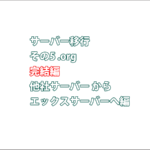
サーバー移行 その5 .org 完結編 他社サーバー から エックスサーバーへ編
今回は「サーバー移行」編です。「その5」は「完結編」です。Wordpress移行後のトラブル、対応策。流れのまとめなどについて書いています。「Wordpress簡単移行」で移行元のURLに「index.html」なのに移行先では「index.html」を入力しなかったことでリンクが表示されないトラブルに。今回のサーバー移行の流れを改めてまとめ書いてもいます。
ごけたのゼロからまずは5ケタへ
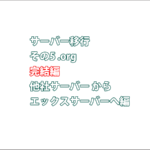
今回は「サーバー移行」編です。「その5」は「完結編」です。Wordpress移行後のトラブル、対応策。流れのまとめなどについて書いています。「Wordpress簡単移行」で移行元のURLに「index.html」なのに移行先では「index.html」を入力しなかったことでリンクが表示されないトラブルに。今回のサーバー移行の流れを改めてまとめ書いてもいます。
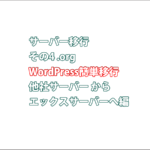
今回は「サーバー移行」編です。「その4」として「WordPress簡単移行」を行いました。サーバーパネルの「Wordpress」欄から「WordPress簡単移行」 をクリック。移行に必要な入力設定後、「移行を開始する」をクリックするだけです。移行元、入力設定に問題がなければ5分程度で移行は完了します。ファイルだけなくデータベースも移行してくるので初心者でも簡単に行えます。ですが一応各チェックは行います。
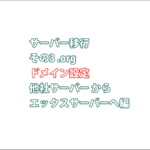
今回は「サーバー移行」編です。「その3」として「WordPress簡単移行」を行うための「ドメイン設定」を行いました。「ドメイン設定」はエックスサーバーのサーバーパネル内の「ドメイン設定」から行います。設定後、サーバーにドメイン設定が反映されるまで数時間~最大24時間程度かかる場合があるようですが、約1時間で「反映待ち」表示は消えていました。
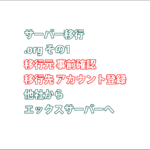
今回は「サーバー移行」編です。ドメインは「.org」です。「その1」として「事前確認」と「移行先のカウント登録」を行いました。,移行元で,認証コード,auth code,オースコード,レジストラロックのロックの解除、whois登録のメールアドレスなどの確認。確認後、Xserverでアカウント登録を行いました。
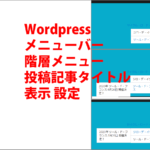
今回は「Wordpress」編です。メニューを階層表示に設定。階層メニュー内に投稿記事タイトルを表示させる設定を行ってみました。メニューに表示させるメニュー名は投稿内にカテゴリーを使用します。メニューバーに表示させる親カテゴリー、解消メニューに表示させる子カテゴリーを作成。メニュー画面で、階層設定を行います。階層メニュー内に投稿タイトルを表示させる設定を行います。